Вирішення проблем із запуском Valorant: Як перезапустити клієнт Riot у Windows 10
Valorant, популярна багатокористувацька гра в жанрі FPS, іноді може створювати труднощі з запуском. Однією з поширених проблем є повідомлення про необхідність перезапуску клієнта гри. Ця ситуація часто виникає під час першого запуску гри після встановлення або після оновлення. У цьому матеріалі ми пропонуємо вичерпну інструкцію, яка допоможе вам перезапустити клієнт Riot для Valorant на вашому комп’ютері з Windows 10.
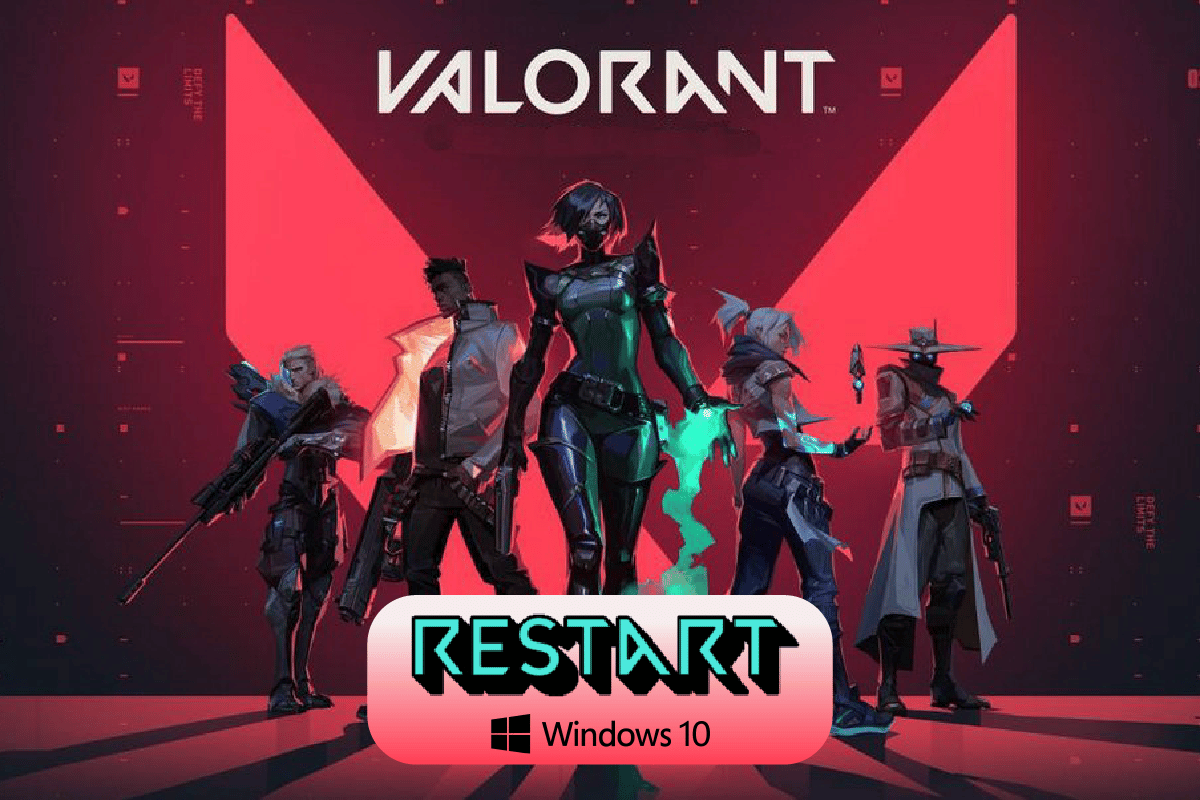
Перезапуск клієнта Valorant Riot: Покрокова інструкція
Valorant відомий як один з найкращих шутерів від першої особи з командними боями 5 на 5, створений Riot Games. Гра пропонує різноманітні мапи та арсенал зброї, що робить ігровий процес захоплюючим. Однак, як вже зазначалося, під час першого запуску або після оновлення може з’явитися повідомлення про необхідність перезапуску клієнта. Це означає, що Riot Client вимагає перезавантаження системи для коректної роботи.
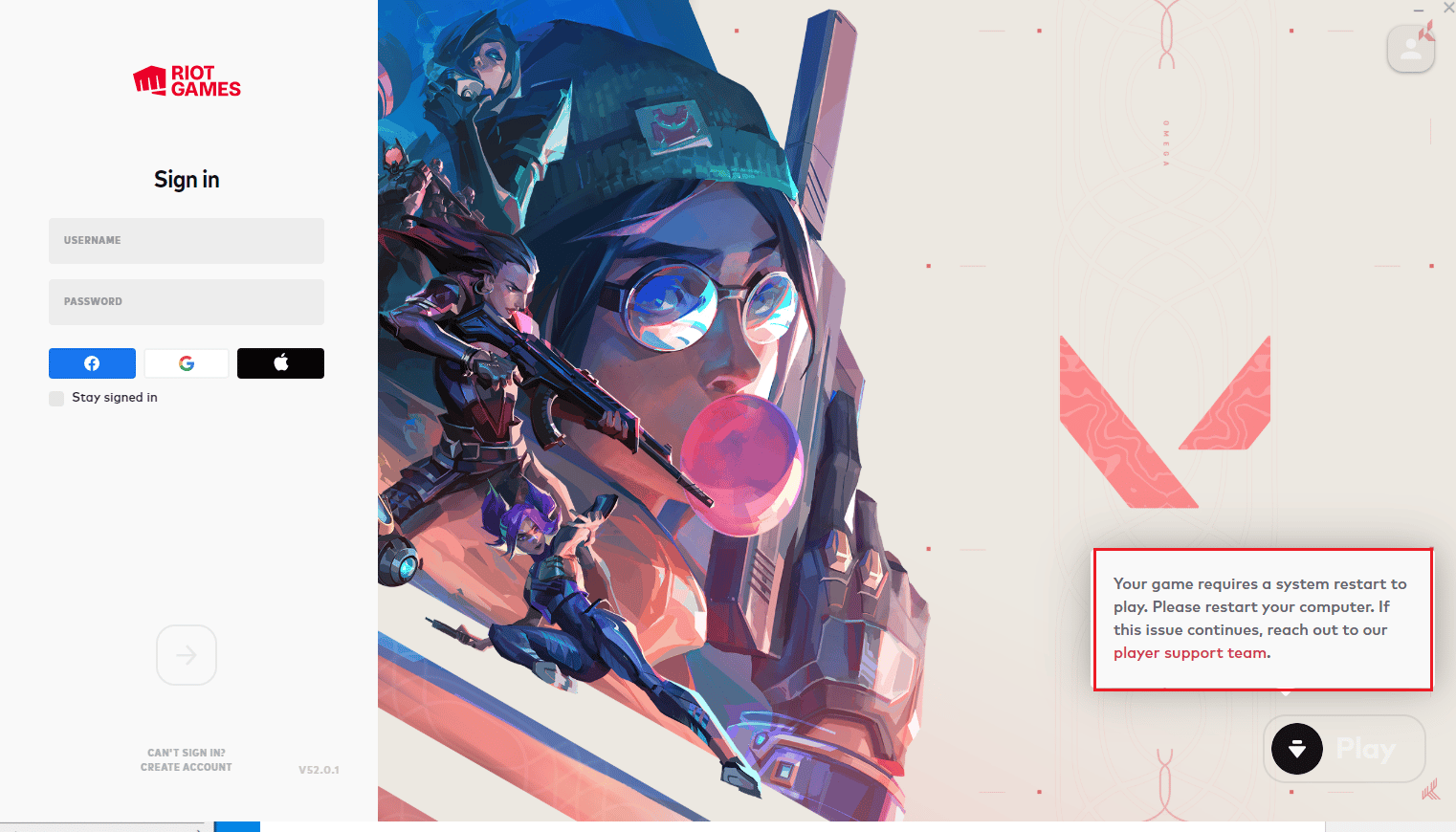
Важливо: Перед встановленням Valorant переконайтеся, що ваш комп’ютер відповідає системним вимогам гри. Ознайомтеся з нашою статтею про системні вимоги для Valorant, щоб перевірити, чи підходить ваш ноутбук.
Метод 1: Примусове закриття клієнта Riot
Перший і найпростіший крок – це повне закриття програми. Можливо, це тимчасова помилка, і перезапуск системи після закриття програми вирішить проблему. Ось як примусово закрити Riot Client у Windows 10:
1. Натисніть клавіші Alt + F4 одночасно, щоб закрити клієнт Riot.
2. Перезавантажте комп’ютер.
3. Після перезавантаження запустіть Valorant від імені адміністратора.
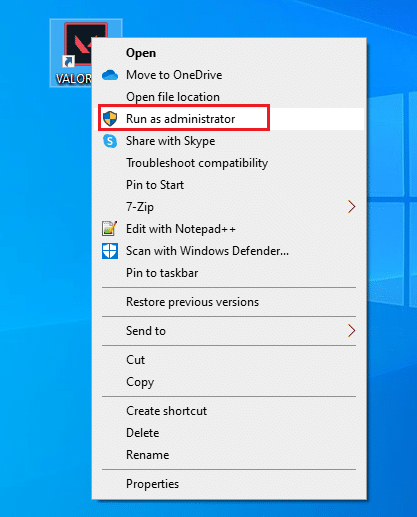
Метод 2: Завершення процесу клієнта Riot через Диспетчер Завдань
Інший варіант перезапуску клієнта Riot – це завершити усі його процеси через Диспетчер Завдань. Після цього перезавантаження комп’ютера та повторний запуск клієнта можуть виправити ситуацію. Ось інструкція:
1. Натисніть одночасно клавіші Ctrl + Alt + Delete.
2. У меню, що з’явилося, оберіть “Диспетчер Завдань”.
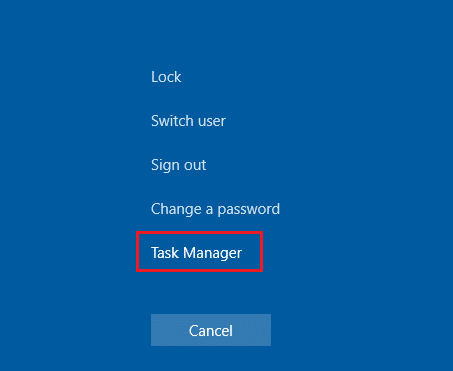
3. Перейдіть на вкладку “Процеси”.
4. Клацніть правою кнопкою миші на процесі “Riot Client”.
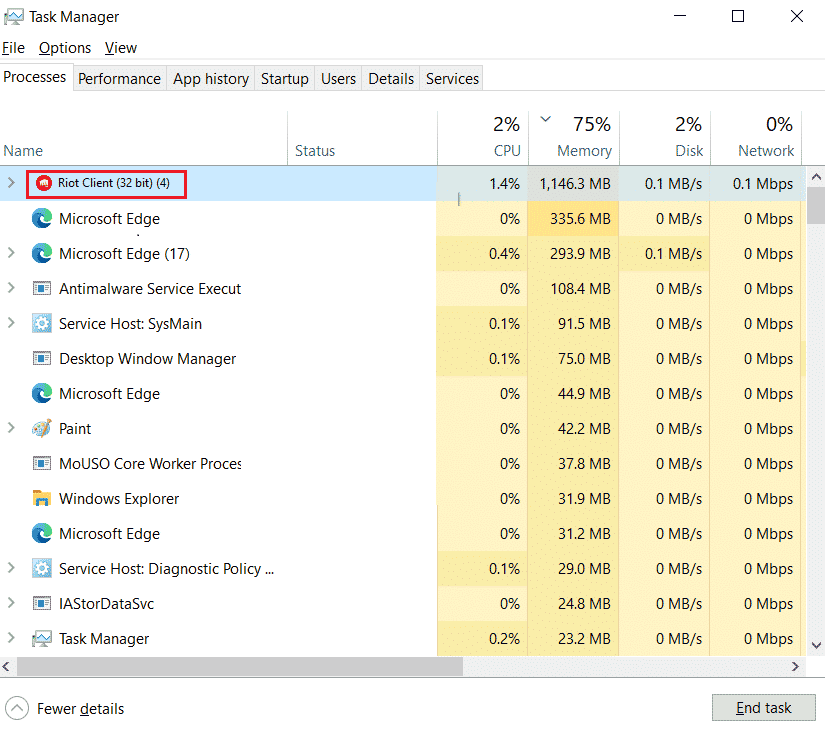
5. Оберіть опцію “Завершити завдання”.
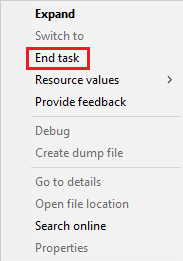
6. Перезавантажте комп’ютер і запустіть гру Valorant від імені адміністратора.
Метод 3: Оновлення Драйверів Пристроїв
Якщо проблема з Riot Client пов’язана з несумісністю, оновлення драйверів може стати вирішенням. Оновлені драйвери усувають баги та помилки. Зверніться до нашого посібника з оновлення драйверів у Windows 10, якщо вам потрібна допомога.
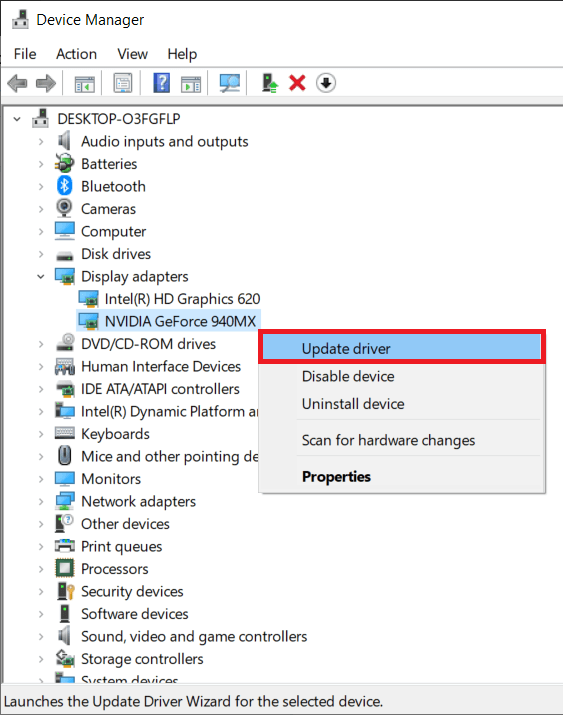
Метод 4: Звернення до Підтримки Riot Games
Якщо жоден з попередніх методів не допоміг, варто звернутися до служби підтримки Riot Games. Там вам нададуть професійну допомогу для вирішення проблеми.
1. Відкрийте сторінку підтримки Riot Games.
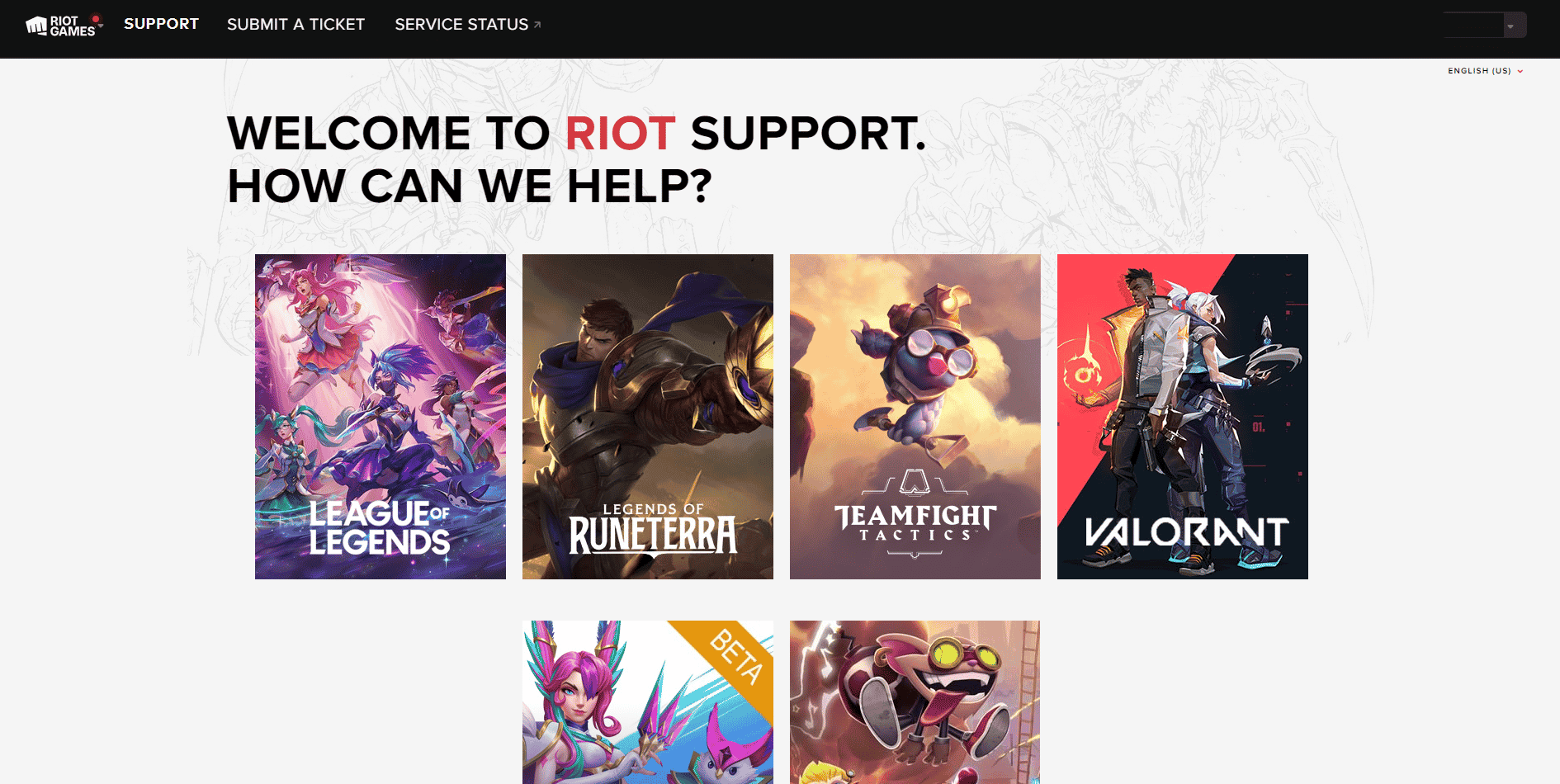
2. Оберіть гру Valorant та натисніть “Надіслати запит”.
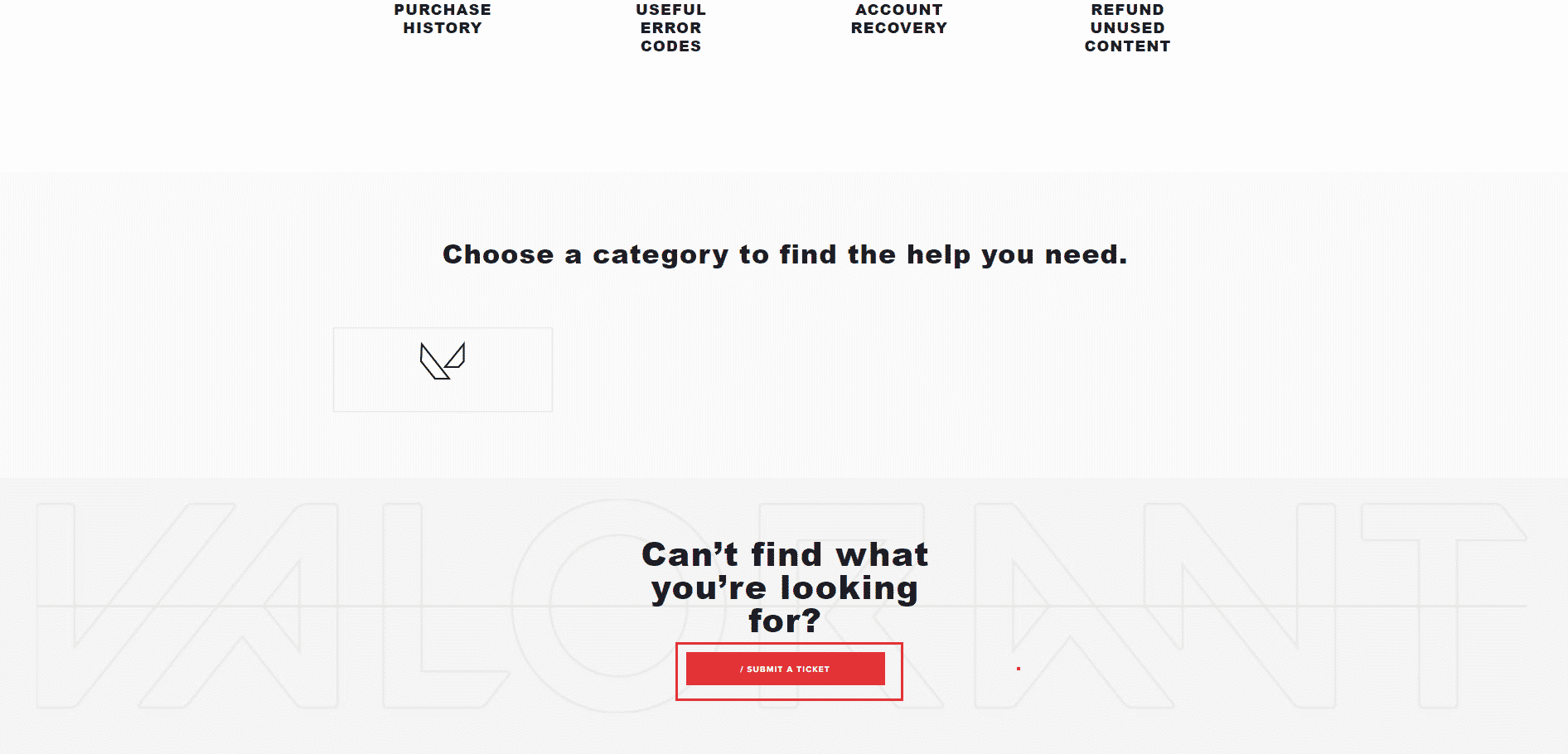
3. На сторінці підтримки Valorant заповніть форму запиту.
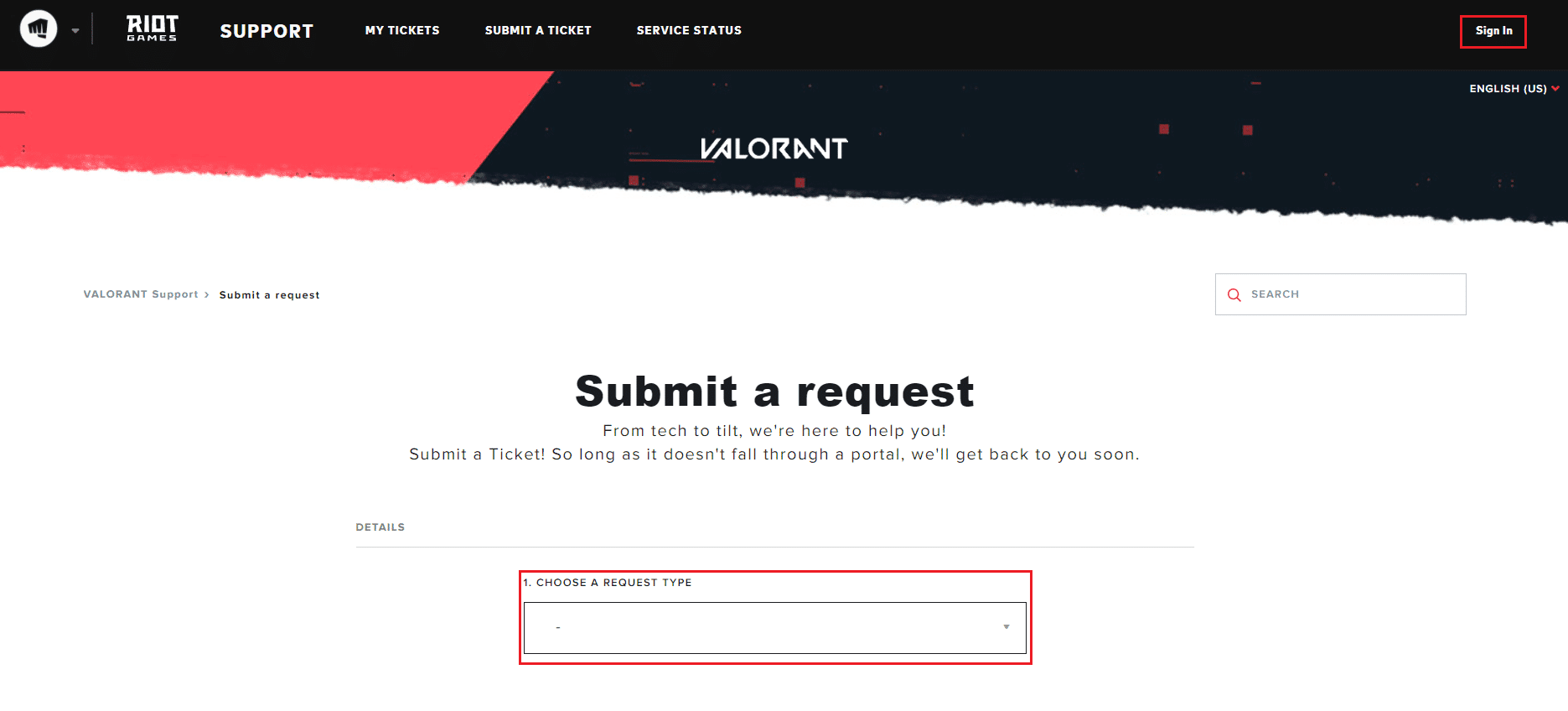
4. У спадному меню “ОБЕРІТЬ ТИП ЗАПИТУ” виберіть відповідний варіант.
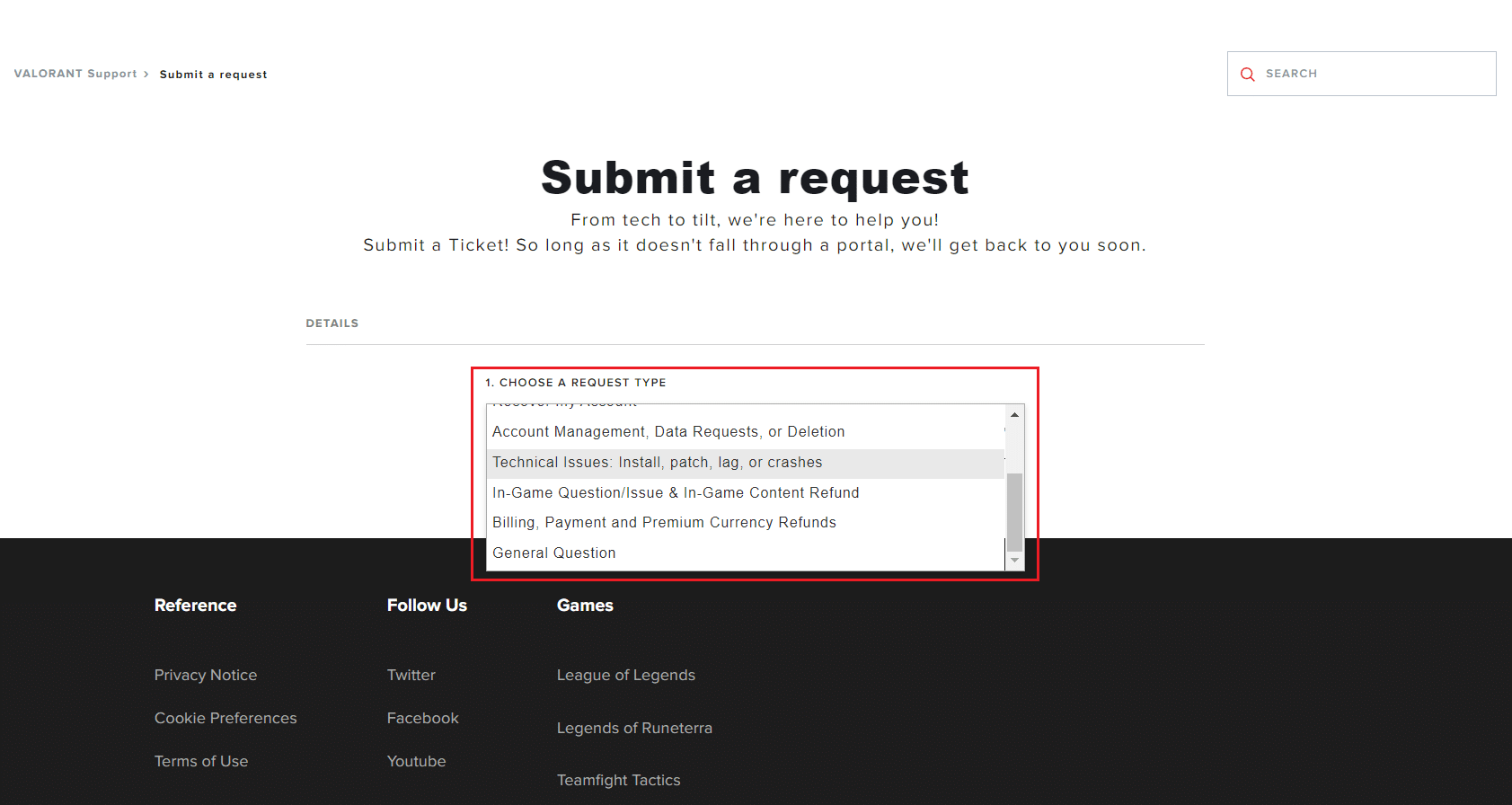
5. Заповніть усі необхідні поля у формі.
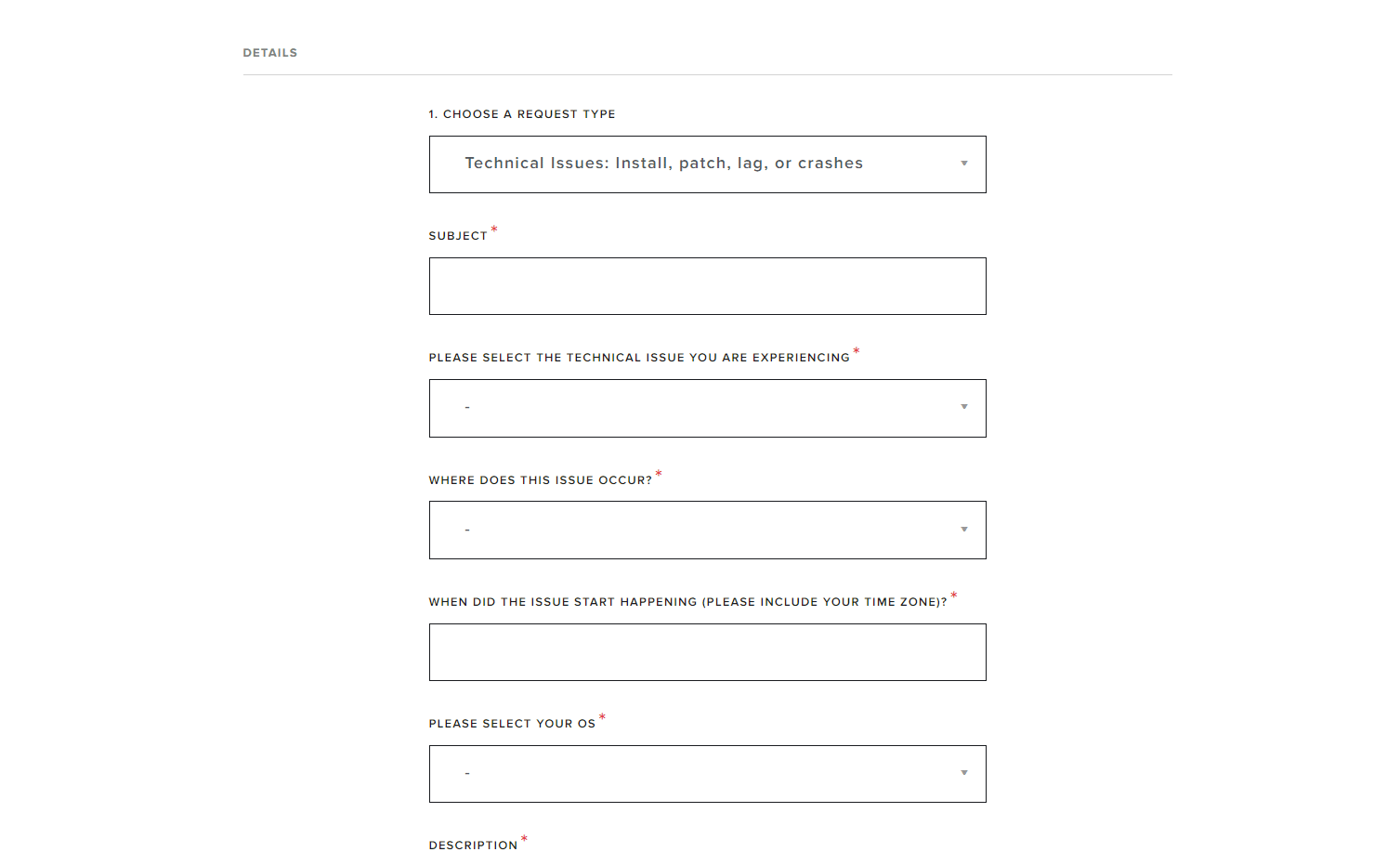
6. Натисніть кнопку “НАДІСЛАТИ”, щоб відправити запит.
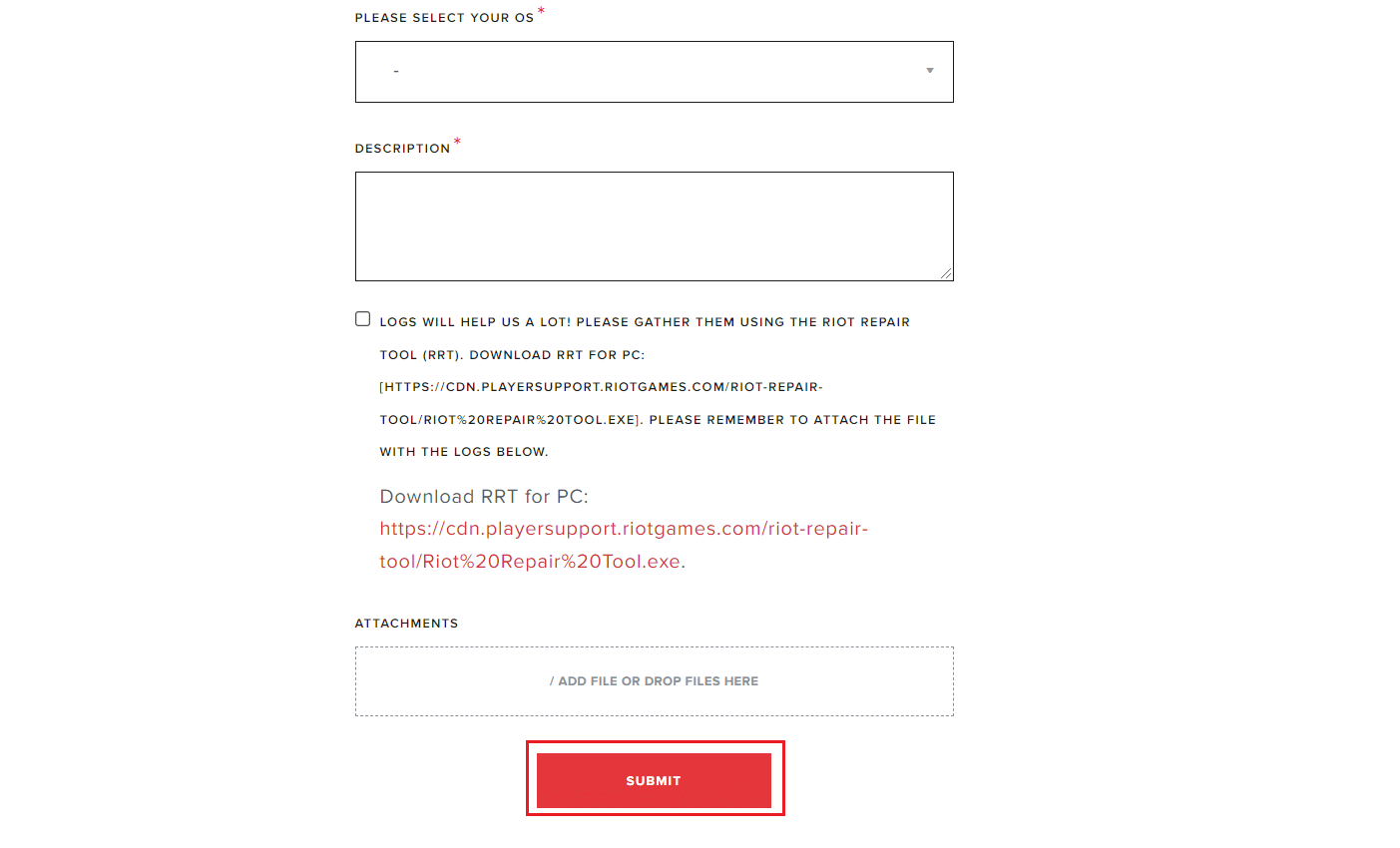
***
Сподіваємось, ця стаття була корисною, і тепер ви знаєте, як перезапустити клієнт Riot для запуску Valorant. Якщо у вас є запитання або пропозиції, будь ласка, залиште коментар нижче. Також розкажіть нам, що ви хотіли б дізнатися в наступних матеріалах.